sexta-feira, 30 de outubro de 2009
Como usar Patch, Keygen, Keymaker, Crack, etc
![[box-faq.jpg]](https://blogger.googleusercontent.com/img/b/R29vZ2xl/AVvXsEhxE2eL0x5KF3dZ-uYfI0x7grOsgY19pI9yI4Nku1v1yrhZ-vEygTo6sUbNtxT_CWAFfB9FpTFI7S0G6E0wryxtfKU8RD1LLctXk1dSOfvVfuVhxzLToZE3MbYIyqCy7OrckQJjdSSr76ln/s1600/box-faq.jpg)
Como usar Patch, Keygen, Keymaker, Crack, etc :
Leia essa postagem agora mesmo e aprenda como funciona e como usar Patchs, Keygen, Keymaker, etc.
Keygen – Geralmente um arquivo EXE, que gera serial e/ou nome de usuário, Reg ou Key para um determinado programa.
Patch – Arquivo EXE que aplica o serial ou libera o programa automaticamente, alguns só funcionam se você colá-lo na pasta em que o programa foi instalado, outros podem ser executados a partir de qualquer pasta que ele vai pedir para achar um determinado arquivo EXE ou DLL.
Keymaker – Geralmente é uma combinação de Keygen com Patch, ou seja ele gera um serial e aplica automaticamente em determinado programa.
Reg – É um arquivo de registro que que pode inserir automaticamente o registro ( 2 cliques, sim, sim) ou você pode ter que ir em Executar do windows digitar “regedit” sem as aspas, clique com o botão do mouse direito e escolha inserir chave, ache o arquvivo Reg e de OK.
Key - É um arquivo que um determinado programa usa para ser liberado, clique em inserir key, ele pede para achar o arquivo você indica o caminho e pronto.
Reset – É um EXE que reseta o TRIAL, ou seja um programa com validade de teste de um mês, após a aplicação desde EXE ele vale por mais um mês, e assim por diante.
Serial - Número e/ou Nome chave para um programa.
Retail – Seria a versão completa, sem necessidades de inserir serial ou outro código.
E lembrando!Patch – Arquivo EXE que aplica o serial ou libera o programa automaticamente, alguns só funcionam se você colá-lo na pasta em que o programa foi instalado, outros podem ser executados a partir de qualquer pasta que ele vai pedir para achar um determinado arquivo EXE ou DLL.
Keymaker – Geralmente é uma combinação de Keygen com Patch, ou seja ele gera um serial e aplica automaticamente em determinado programa.
Reg – É um arquivo de registro que que pode inserir automaticamente o registro ( 2 cliques, sim, sim) ou você pode ter que ir em Executar do windows digitar “regedit” sem as aspas, clique com o botão do mouse direito e escolha inserir chave, ache o arquvivo Reg e de OK.
Key - É um arquivo que um determinado programa usa para ser liberado, clique em inserir key, ele pede para achar o arquivo você indica o caminho e pronto.
Reset – É um EXE que reseta o TRIAL, ou seja um programa com validade de teste de um mês, após a aplicação desde EXE ele vale por mais um mês, e assim por diante.
Serial - Número e/ou Nome chave para um programa.
Retail – Seria a versão completa, sem necessidades de inserir serial ou outro código.
Alguns anti-vírus podem detectar como malware um dos arquivos citados acima! E na verdade são, mas não nocivos ao seu computador (no geral), porque ele altera códigos do programas como explicado acima!

terça-feira, 8 de setembro de 2009
Interessante esse tutorial O melhor antivirus de 2009

A pratica de 25 anos lidando com vírus tem me mostrado que aquele anti vírus que considerávamos o melhor, o mais eficiente no ano seguinte já não é mais, ou aparece um outro melhor no mercado.E para quem lida com segurança é importante estar sempre atualizados quanto aos melhores produtos do momento.
Acho engraçado quando deparo com alguns fóruns onde pessoas sem o menor embasamento recomendam o anti vírus que estão usando, porque, conforme eles, seu computador não pegou nenhum vírus. Como assim não pegou,? Isso quer dizer que seu anti vírus não detectou não que não o tenha. Cansei de ver maquinas de meus clientes que aparentemente não tinham nada, mas ao colocar um anti vírus decente aparecem aos montes.Os virus não vem com um letreiro: Oi mamãe estou aqui neste computador !!!!!
Existem também os anti vírus da moda, isso aconteceu com o Macfee, durante uma época já remota para os parâmetros da informática, foi logo destronado pelo Norton Antivurus, que mostrou ser mais eficiente,porém em versões posteriores ficou ruim e pesado e até hoje o produto do Peter Norton não levantou cabeça. Ai surgiu o reinado doAvg e Avast, não sei se pelo fato de serem gratuitos, mas o fato é que foram muito utilizados e ainda são. Não ficaria com nenhum dos dois, mas se estivesse em uma ilha deserta e tivesse que escolher ficaria com o segundo. Se pega-se algum virus colocaria a culpa no “Sr. Wilson”, que com certeza fica entrando em sites suspeitos enquanto vou dormir.
Brincadeiras aparte, se quiser realmente saber o melhor antivírus do momento pesquise em sites especializados que se dedicam exclusivamente a fazer testes comparativos entre os diversos produtos existentes e os novos que aparecem.
Nos anos 2005 a 2007 dois se destacaram sempre nas primeiras posições, o Kaspersky, de origem Russa, e o Nod32 de origem Tcheca. Apesar de o Kaspersky ser um pouco melhor usei durante um bom tempo o Nod 32 por ser mais leve e rápido nas varreduras e também mais simples de usar, algo que pesa quando se trata de usuários leigos. È terrivel quando um usuario se depara com um aviso desconhecido do seu antivirus e sem saber o que fazer vão logo ligando pro técnico que o instalou, não importando se for um domingo tarde da noite como já me sucedeu diversas vezes.
No ano de 2008 o Nod32 deixou a desejar, o programa foi atualizado mas ficou pior em vez de melhorar.Foi logo substituído pelo Avira em minha preferencia, um excelente produto, que tem uma versão gratuita para uso domestico, a versão Premium é melhor, mas tem que pagar, mas a gratuita da conta do recado. O Kaspersky se manteve entre os melhores produtos durante todos esses anos, mas sempre , para mim, com o problema de ser um pouco pesado, mas sem duvida um dos melhores.
Neste ano de 2009 nas varias pesquisas que realizei em sites especializados me deparei com um antivírus desconhecido no primeiro lugar em quase todos os rankings analisados, se trata do G data. Fui logo baixando e atualmente estou em fase de testes. Outro já velho conhecido que galgou postos e se encontra hoje entre os primeiros da lista é o antivírus Finlandês F-secure. Outro para ficar de olho são o Trustport e a nova versão do Macfee que melhorou muito com a nova tecnologia "Artemis".
São varias as empresas que se dedicam a fazer este tipo de comparativos, geralmente dependendo de quem fez os testes os resultados diferem, com pequenas diferenças. Em alguns o G-data fica em primeiro e o Avira segundo, em outro se da o inverso. Isso porque existem fatores que pesam no critério e são diferentes em um ou outro comparativo. È o que acontece com os falsos positivos, que tem peso negativo diferente para um ou outro comparativo.Falso positivo é quando o antivírus aponta um aplicativo como sendo um vírus , quando na verdade ele não é. Vocês já devem ter visto isso quando perderam aquele crack ou keygem de seu programa pirata, eliminado por seu antivírus. Como ele é um programa de origem duvidosa você acredita que seja vírus, mas pode que não seja. Ele pode fazer o mesmo com outros programas que você comprou legalmente, por exemplo, programas de acesso remoto. O falso positivo pesa negativamente na avaliação de um antivírus, e com razão.
Se quiser ver um desses comparativos de uma olhada neste link (PDF em espanhol), mas lembre, existem vários deles, com resultados divergentes. Porem os primeiros são sempre os mesmos, mesmo com alternância nas posições.
E aqui a minha lista, fruto da analise de vários comparativos:
1.- G-DATA
2.- AVIRA
3.-TRUSTPORT
4.- KASPERSKY
5.- MACFEE
Minha opnião (Tudo posso)
Bom eu Acho que a lista seria assim....
1.Kasperskay
2.NOD32
3.Norton
4.Avast/KAV
5.Ou outros fracos Panda,AVG...
Obs.O Anti-vírus perfeito seria a combinação:
A velocidade e detecção do KASPERSKAY
Os recursos de eliminação do NORTON
Tamanho(peso) do ETRUST
Aparência e agilidade do KAV.
1.Kasperskay
2.NOD32
3.Norton
4.Avast/KAV
5.Ou outros fracos Panda,AVG...
Obs.O Anti-vírus perfeito seria a combinação:
A velocidade e detecção do KASPERSKAY
Os recursos de eliminação do NORTON
Tamanho(peso) do ETRUST
Aparência e agilidade do KAV.

terça-feira, 18 de agosto de 2009
montar uma rede doméstica com dois micros
Como montar uma rede doméstica com dois micros
Houve uma época, a tempos atrás, em que ter um automóvel era um luxo que poucas famílias dispunha. Com o passar dos anos o carro da família virou uma necessidade indispensável e depois ainda, o segundo carro começou se fazer presente nas garagens, tanto é que hoje não se constrói garagens em residências com espaço menor que a vaga para dois carros.
Com os computadores, a história se repete. Na década de 70 mais ou menos, só possuía computador pessoal quem estivesse disposto a desembolsar uma boa quantia em dólares para ter menos processamento que qualquer calculadora de bolso, mas hoje em dia, muitas residências, escritórios, lojas, etc., possuem não um, mas dois PCs, o que fez as pequenas redes domésticas crescerem em números.Uma pequena rede em casa ou no escritório pode trazer várias vantagens como por exemplo compartilhar a impressora em vez de ter uma para cada PC, trocar arquivos sem a necessidade de manipular disquetes, compartilhar a mesma conexão da Internet e até mesmo o CD Rom. Esqueça a idéia de servidor. Cada micro de uma rede doméstica deve ser micros completos, com HD, memória e tudo, capaz de rodar os programas sem dependência um do outro. Alem de softer apropriado para rede o servidor teria que estar ligado para que as estações funcionassem.
Vou descrever abaixo a forma de se configurar os dois PCs para que eles operem em rede ponto a ponto usando o Windows 98.
Primeiro cada um dos PCs deve ter uma placa de rede instalada e configurada corretamente. Acesse o Painel de Controle/Gerenciador de Dispositivo/Redes e veja se não há nenhum conflito. Se você possui conexão de Internet de banda larga (Speed, Cambrasnet) o micro que recebe a conexão deve ter duas placas de rede, uma para a conexão da Internet e outra para a rede interna. O cabo usado para redes internas é chamado de Cabo de par Trançado, pode ter até 100m de comprimento para uma rede de 10Mbit/s e deve estar crimpado em um padrão chamado de Cross-over. Crimpar é o ato de fixar os conectores do tipo RJ-45 nas pontas do cabo, o que deve ser feito com uma ferramenta especial, o alicate de Crimp. Na própria loja que lhe vende o cabo pode ser feito este serviço, só preste atenção no padrão de posições dos fios como segue abaixo :
(segurando o conector com o pino virado para baixo, olhando para os contatos):
Conector da esquerda:
1- Branco com Laranja
2- Laranja
3- Branco com Verde
4- Azul
5- Branco com Azul
6- Verde
7- Branco com Marrom
8- Marrom
Conector da direita:
1- Branco com Verde
2- Verde
3- Branco com Laranja
4- Azul
5- Branco com Azul
6- Laranja
7- Branco com Marrom
8- Marrom
Para saber se o cabo esta OK e as placas de rede também, basta conectar o cabo nas placas e ligar os micros, assim, se tudo estiver OK os LEDs das placas de acenderão. Resolvido esta parte, devemos agora fazer a configuração da rede. É simples de se fazer, como uma receita de bolo.
No primeiro micro, abra o Painel de Controle/Rede e instale (se ainda não tiver) o protocolo TCP/IP. Clique em Adicionar, depois Protocolo, Adicionar novamente, escolha Microsoft e TCP/IP e vá dando OK.

Figura 1 – Propriedades de Rede.
O adaptador (placa de rede) já deve estar instalado e aparecendo na tela de Rede (figura acima) bem como o protocolo TCP/IP para ela, caso contrário deve ser adicionado. Para tanto clique em Adicionar/Adaptador/adicionar, procure o seu adaptador na lista ou clique em Com disco para localiza-lo no CD.
Agora clique em TCP/IP relativo ao adaptador de rede (veja figura) e clique em propriedades.
No Endereço IP clique em especificar um endereço e coloque 192.168.0.2, na mascara de subrede coloque 255.255.255.0. O TCP/IP é o melhor protocolo para redes, é usado pela Internet, para jogos online, mas, você também pode instalar outros protocolos caso necessite, como o NetBEUI ou o IPX. Instale o Cliente para redes Microsoft e o compartilhamento de arquivos para redes MicroSoft, marque as opções " Desejo que outros usuários tenham acesso aos meus arquivos" e "Desejo que outros usuários tenham acesso a minha impressora" . Se o micro em questão tem acesso a Internet, seja de banda larga ou acesso discado, não esqueça de instalar o compartilhamento de arquivos apenas para a placa de rede, caso contrário seu micro terá uma porta aberta para hackers. Faça-o somente no protocolo TCP/IP relativo a placa de rede clicando no botão Compartilhamento de arquivos e impressora.
Continuando na configuração de rede, clique em Identificação e dê um nome para o PC e outro para o grupo. Use a descrição para definir o micro na rede ou a localização deste ou o que quiser.
Esta descrição não é importante, porem o nome do grupo deve ser o mesmo para todos os micros da rede (neste caso, os dois.) para que eles possam se "enxergar" na rede. Depois de reiniciar o micro, compartilhe todos os recursos que você quer que o outro computador tenha acesso. A impressora, o HD todo ou somente algumas pastas, o CD Rom, etc.
Você pode fazer isso pelo ícone Meu Computador ou pelo Windows Explorer.
As configurações do segundo micro devem ser feitas da mesma maneira que foi feito no primeiro com o cuidado de configurar o endereço como 192.168.0.1 e a mascara de rede como 255.255.255.0. Escolha um novo nome para este na rede, coloque o mesmo nome de grupo e use a descrição de modo que lhe convir e compartilhe os recursos que você deseja que o outro micro acesse. Se você tem acesso a Internet em um dos micros e quer compartilhar com o outro, algumas providências devem ser tomadas mas saiba que a velocidade de acesso será divida entre os micros e caso a sua conexão não seja em banda larga talvez a lentidão dos acessos o desanime.
No micro com acesso a Internet, acesse Rede no Painel de Controle e em Propriedades marque a opção "Ativar compartilhamento de conexão com a Internet". Vá ao outro micro e acesse a Configuração de Rede e nas propriedades do TCP/IP mude a configuração para "Obter automaticamente um endereço IP", necessário para que o compartilhamento da conexão funcione.

sexta-feira, 14 de agosto de 2009
Tirar alguns virus do PC Sem Anti-virus

1° PASSO: Vá em INICIAR, EXECULTAR e escreva REGEDIT.
2° PASSO: Clique no "+" da pasta HKEY_LOCAL_MACHINE.
3° PASSO: Clique no "+" da pasta SOFTWARE.
4° PASSO: Clique no "+" da pasta MICROSOFT.
5° PASSO: Clique no "+" da pasta WINDOWS.
6° PASSO: Clique no "+" da pasta CURRENTVERSION.
7° PASSO: Agora não clique no "+" e sim na pasta RUN. Procure algum arquivo que tenha 3 letras maiusculas seguindo
com .exe e se possuir delete.
Todos que terminarem .exe são virus podem deletar a vontade!
flw espero q tenha ajudado!
2° PASSO: Clique no "+" da pasta HKEY_LOCAL_MACHINE.
3° PASSO: Clique no "+" da pasta SOFTWARE.
4° PASSO: Clique no "+" da pasta MICROSOFT.
5° PASSO: Clique no "+" da pasta WINDOWS.
6° PASSO: Clique no "+" da pasta CURRENTVERSION.
7° PASSO: Agora não clique no "+" e sim na pasta RUN. Procure algum arquivo que tenha 3 letras maiusculas seguindo
com .exe e se possuir delete.
Todos que terminarem .exe são virus podem deletar a vontade!
flw espero q tenha ajudado!
OBS: Muito cuidado q nem todos os arquivos ".exe" sao virus!!
por isso que expliquei la em cima.."so devem apagar os que tiverem 3 letras maiusculas!"

domingo, 2 de agosto de 2009
sexta-feira, 24 de julho de 2009
Curso de Manutenção de Monitores LCD
Um Mini-curso escrito por amigos e muito bem detalhado. Pra quem trabala com manutenção de monitores de vídeo ta aí um prato cheio pra aumentar seus conhecimentos técnicos de manutenção.
To até vendo esse DOC espalhando na internet, saiu no blog do meu amigo e aqui na Rebels vai ser o segundo lugar a ser postado.
Estilo: Curso
Tamanho: 12.64 mb
Nº de páginas: 42 pags
Formato: Rar/Pdf
Idioma: Português-BR
Hospedagem: Easyshare / Up-file / Megaupload
To até vendo esse DOC espalhando na internet, saiu no blog do meu amigo e aqui na Rebels vai ser o segundo lugar a ser postado.
Estilo: Curso
Tamanho: 12.64 mb
Nº de páginas: 42 pags
Formato: Rar/Pdf
Idioma: Português-BR
Hospedagem: Easyshare / Up-file / Megaupload


terça-feira, 9 de junho de 2009
Vídeo Tutorial – Trocar Template Blog Blogger
Continuando com os Vídeos tutoriais para ajudar os blogueiros, hoje vou mostrar passo-a-passo como trocar o template do seu blog no Blogger. Segue abaixo algumas dicas de backup e também como manter seus elementos de página (gadgets, widgets). Sei que isso pode parecer básico para alguns, mas é uma tarefa que todos precisamos saber bem e não custa nada dar uma revisada.
O Template, o layout, é a cara do seu blog e é a porta de entrada de seus visitantes para o seu conteúdo. Encontrar um layout e configurá-lo à seu gosto é uma tarefa bem difícil e as vezes até demorada. Eu mesmo, aqui no [ Ferramentas Blog ] levei mais de 4 meses até chegar ao modelo que uso hoje. Por isso mesmo, não desanime e sempre esteja procurando, pois existem milhares de templates gratuitos e muito bem feitos e um pode ser perfeito para o seu blog.
Assista o vídeo e aprenda como instalar o template no seu blog. Já temos um tutorial aqui que ensina a fazer isso, mas acredito que seja importante reforçar o que está lá, principalmente para facilitar a vida de quem está começando. Então, veja o tutorial original e assista o vídeo, pois um complementa o outro:

Trocando o template do blogger
- Se você quer trocar o template de seu blogger por um que tenha em seu computador, la vai as instruções:
- 2 - Clique em Baixar modelo completo e escolha o local onde você salvará o modelo atual de seu template no computador
Essa parte é bastante importante caso venha a acontecer algum problema na instalação do novo template ou você queira retornar ao seu modelo antigo.
- 3 - Marque a opção Expandir modelo de widgets
- 4 - Clique em Arquivo e selecione o template a ser instalado
- 5 - Faça a upload de seu novo template
Essa também é uma parte muito importante do processo de troca do template. Nunca, mais nunca salve qualquer alteração feita no seu templante antes visualiza-las.
 7 - Depois de ter visualizado o novo template confirme a exclusão de seus widgets e pronto seu template estará salvo e instalado
7 - Depois de ter visualizado o novo template confirme a exclusão de seus widgets e pronto seu template estará salvo e instalado

quinta-feira, 4 de junho de 2009
Guia de Diagnóstico do PC
 Eis a verdade nua e crua: o computador tem mais doenças misteriosas do que pode imaginar nossa vã filosofia – mensagens de erro agonizantes, quedas de velocidade enjoativas e até a trágica tela azul da morte.
Eis a verdade nua e crua: o computador tem mais doenças misteriosas do que pode imaginar nossa vã filosofia – mensagens de erro agonizantes, quedas de velocidade enjoativas e até a trágica tela azul da morte.Resolva com essa apostila os problemas mais comuns no dia a dia do seu PC.
Tamanho: 293 Kb
Formato: Rar- PDF
N. de páginas: 17



Curso de Fotografia Básica
Atlas de anatomia Sobotta (Completo) Full

Com 1.431 ilustrações coloridas e 1.984 quadros, esta edição incorporou numerosas figuras de aplicação clínica como figuras de técnicas de imagem (radiografias, tomografia computadorizada, ressonância magnética, etc.) e figuras de imagens endoscópicas, fotos coloridas intra-operatórias de órgãos internos e imagens de pacientes com paralisia. Acompanha um Caderno de Quadros sinópticos ilustrados com as informações sobre músculos, articulações e nervos.

Curso Interativo Para Proteger o Seu PC

Cada vez mais o conhecimento de ferramentas de informática é imprescindível para o ingresso no mercado de trabalho. Não perca esta oportunidade única de se capacitar no uso dos principais softwares do mercado de uma maneira simples, fácil e o mais importante, por um preço extremamente acessível.
O curso tem duração aproximada de 60 minutos e foi desenvolvido por profissionais que atuam em diversos segmentos da informática e que conhecem na prática as necessidades dos usuários.
Todas as aulas são elaboradas com vídeos, com aulas faladas que podem ser visualizadas tanto no leitor de CD-Rom /Dvd- Rom de seu computador Desta forma você poderá acompanhar de maneira prática e objetiva, todas as operações efetuadas pelo professor, proporcionando um excelente aproveitamento.
O curso oferece informações sobre diversos temas, como:
Introdução
Ameaças que vem de fora
Recursos de segurança XP/Vista
Programas de proteção e antivírus para o PC
Prog. Anti-spywares e anti-adwares
O curso tem duração aproximada de 60 minutos e foi desenvolvido por profissionais que atuam em diversos segmentos da informática e que conhecem na prática as necessidades dos usuários.
Todas as aulas são elaboradas com vídeos, com aulas faladas que podem ser visualizadas tanto no leitor de CD-Rom /Dvd- Rom de seu computador Desta forma você poderá acompanhar de maneira prática e objetiva, todas as operações efetuadas pelo professor, proporcionando um excelente aproveitamento.
O curso oferece informações sobre diversos temas, como:
Introdução
Ameaças que vem de fora
Recursos de segurança XP/Vista
Programas de proteção e antivírus para o PC
Prog. Anti-spywares e anti-adwares

O Fator T - Aumente Sua Massa Muscular Em 500%

PREPARE-SE para conhecer os segredos antes nunca revelados… Você gostaria de aprender passo-a-passo os segredos que os fisiculturistas, personal-trainers famosos e atores de hollywood usam para ter ganhos extraordinários de massa muscular em muito pouco tempo?
Agora você pode… - Ter um corpo “sarado” cheio de mússculos - Queimar gorduras rapidamente, até mesmo enquanto não se exercita - Aumentar seu desejo e potência sexual - Melhorar sua qualidade de vida…
Agora você pode… - Ter um corpo “sarado” cheio de mússculos - Queimar gorduras rapidamente, até mesmo enquanto não se exercita - Aumentar seu desejo e potência sexual - Melhorar sua qualidade de vida…
Tamanho:1 Mb
Idioma:Português
Formato:exe

Biomecanica da Musculacão
 Uma obra para os profissionais que trabalham com exercícios resistidos, tanto na prescrição do exercício como na orientação técnica correta e eficiente, por meio do conhecimento biomecânico dos aparelhos utilizados em musculação e de alguns exercícios mais executados pelos praticantes de exercícios resistidos.
Uma obra para os profissionais que trabalham com exercícios resistidos, tanto na prescrição do exercício como na orientação técnica correta e eficiente, por meio do conhecimento biomecânico dos aparelhos utilizados em musculação e de alguns exercícios mais executados pelos praticantes de exercícios resistidos.A obra proporciona a base biomecânica do movimento humano relacionada com o treino de força e com os diversos aparatos utilizados no treino resistido. Apresenta análises biomecânicas de exercícios de musculação, utilizando os princípios biomecânicos apresentados.
Biomecânica; Exercícios para o Tornozelo; Exercícios para o Joelho; Exercícios para o Quadril e a Pelve; Exercícios Combinados; Exercícios Abdominais; Exercícios para o Ombro; Exercícios para o Cotovelo; Exercícios para o Punho.

Configurando a Bios sem Medo
Detectar e Remover Virus Sem Anti-Virus
Assinar: Postagens (Atom)





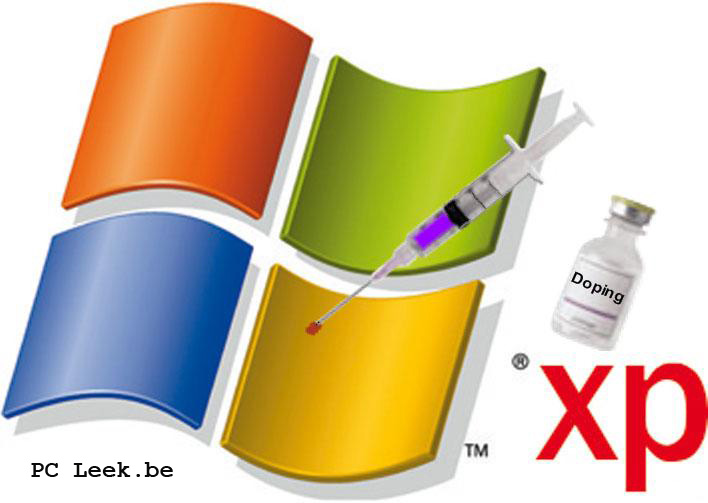









Nenhum comentário:
Postar um comentário